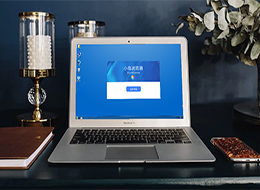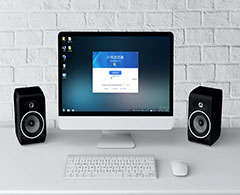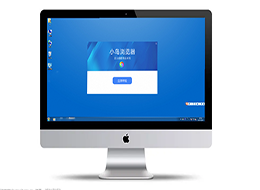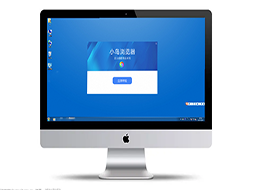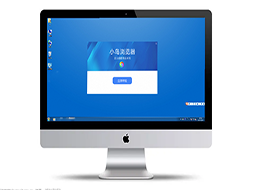小岛浏览器怎么导出书签
来源:
浏览器大全网
发布时间:2023年03月19日 11:30:05
小岛浏览器怎么导出书签?小岛浏览器支持用户添加书签、导出导入书签,是一款非常好用的电脑浏览器。通过导出书签功能,用户可以将自己的书签通过链接的方式分享给其它人,那么使用小岛浏览器的朋友想要导出书签该如何操作呢?今天,小编就给大家详细的演示一下小岛浏览器导出书签操作方法,希望能够帮助到需要的朋友。
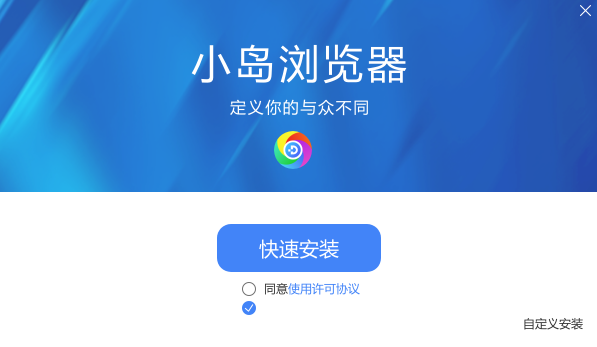
小岛浏览器导出书签操作方法
1、在电脑桌面打开小岛浏览器。
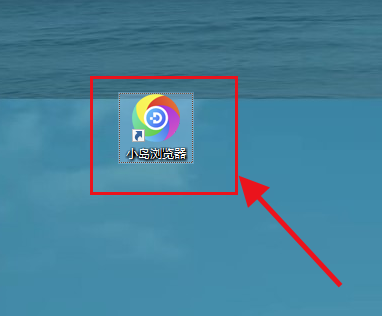
2、点击小岛浏览器右上角的菜单选项。
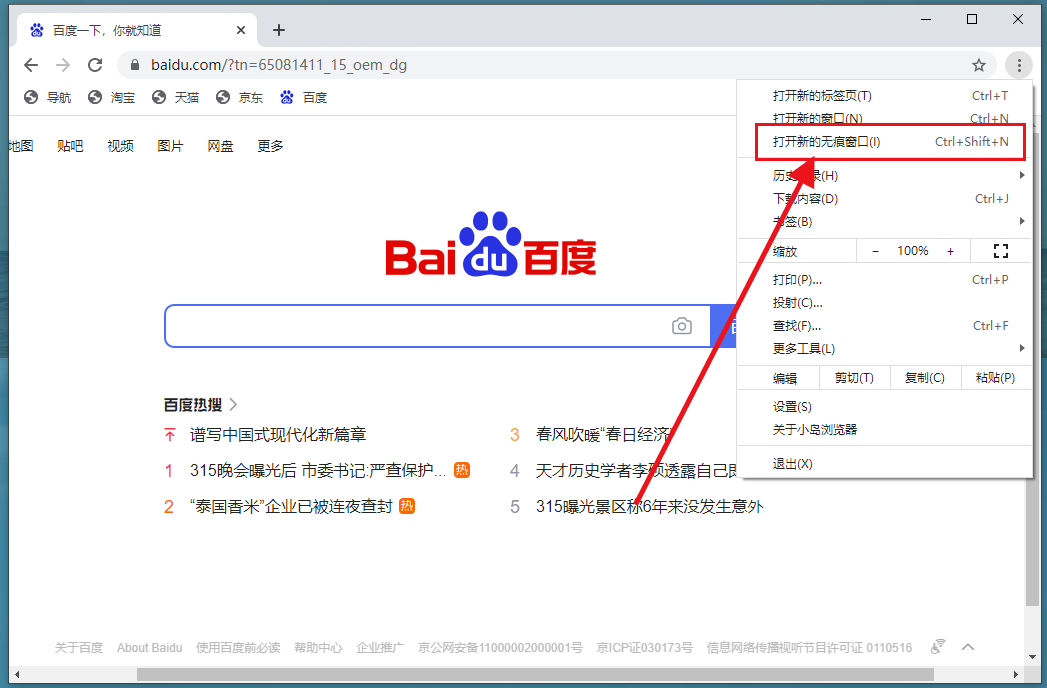
3、选择书签后,点击书签管理器。
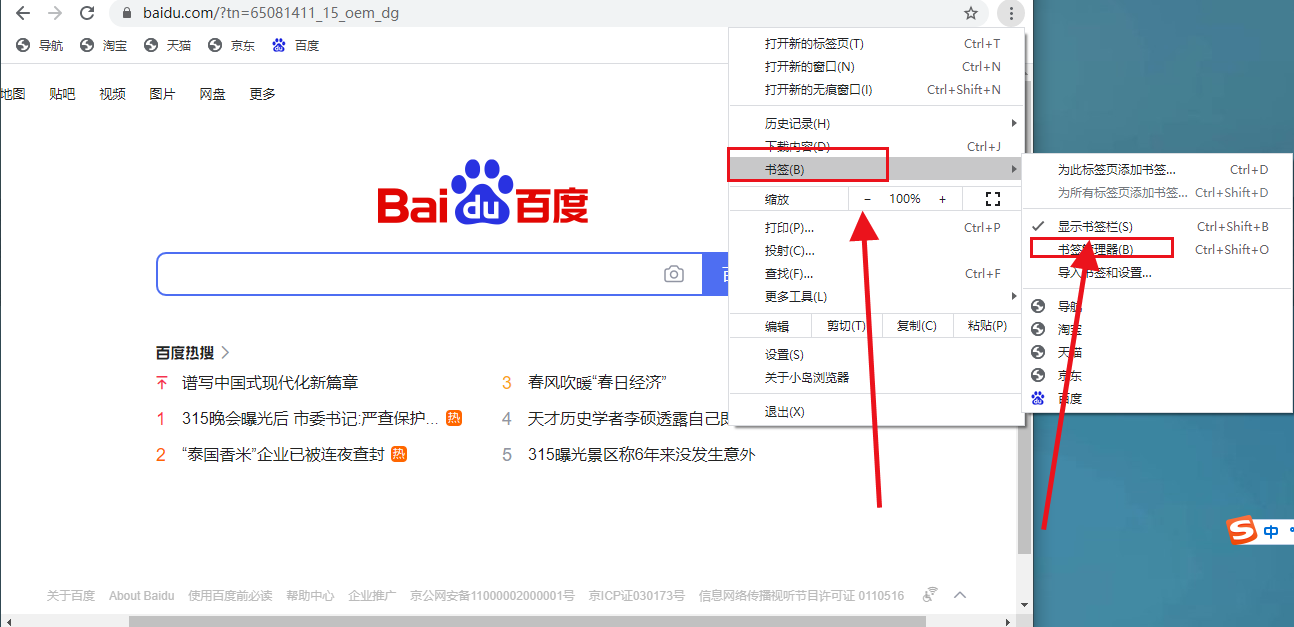
4、点击书签管理页面右上角的三点后,选择导出书签。
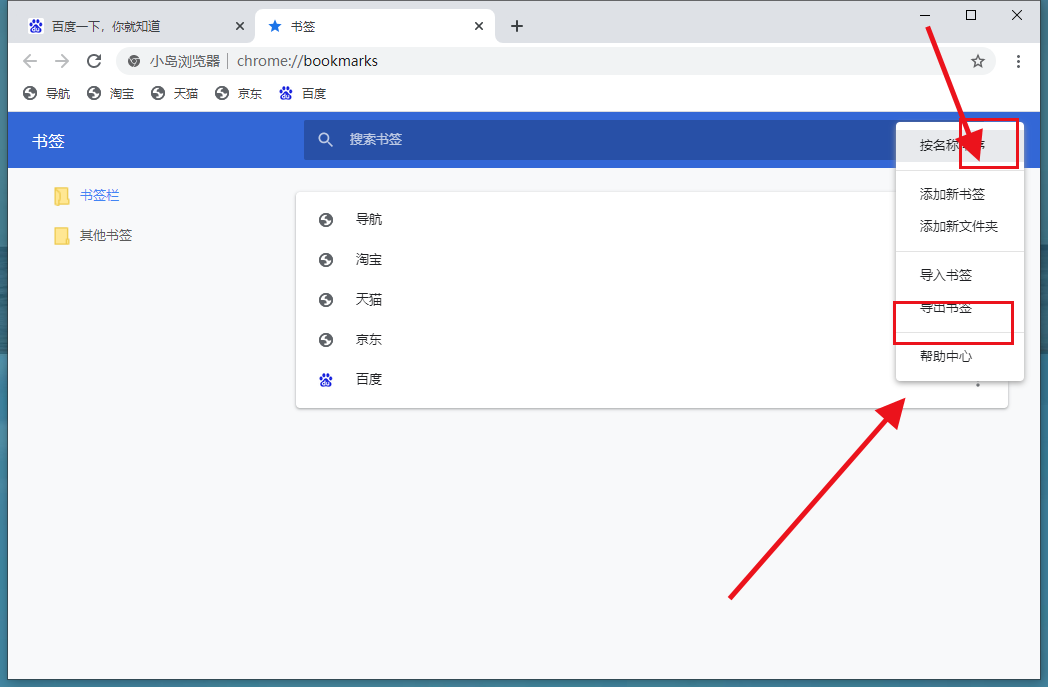
5、用户选择需要将书签保存的位置即可,这样就可以顺利导出书签啦。
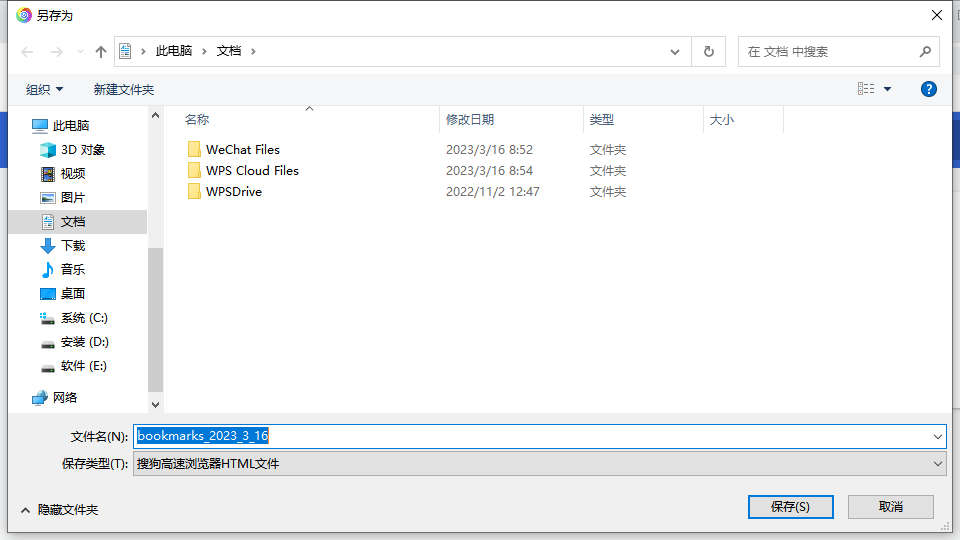
关于小岛浏览器导出书签操作方法的内容就分享到这里了,大家都看懂了吗?更多精彩教程,请期待浏览器大全网下一期分享!
 下载推荐
下载推荐